No funcionan los datos móviles en el iPhone después de la actualización
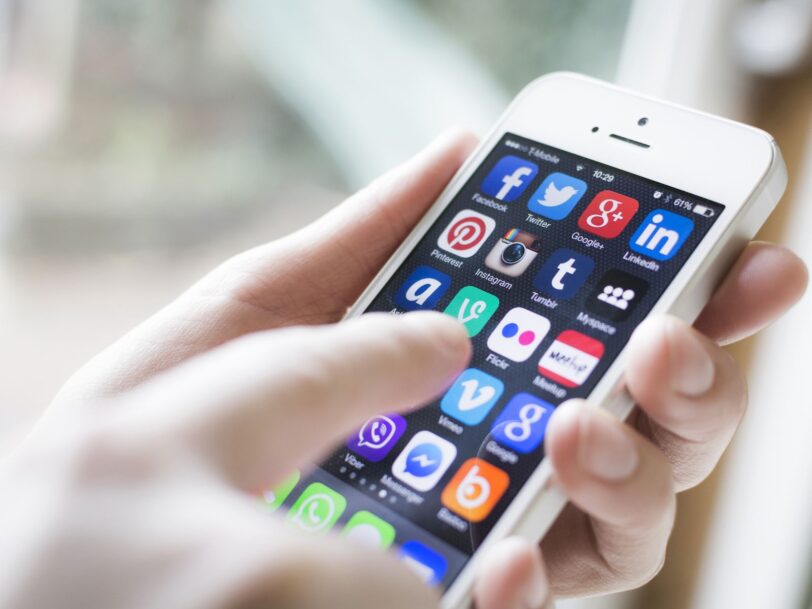
La nueva versión del sistema operativo móvil de Apple, iOS, trajo consigo el error crónico de “no se pueden abrir los datos móviles”. Algunas actualizaciones de iOS también traen datos móviles que no abren errores y buscan problemas de servicio en algunos iPhones.
Los datos móviles no funcionan en tu iPhone y no sabes por qué. Los datos móviles te permiten navegar por la web, enviar iMessages y más, incluso cuando tu iPhone no está conectado a Wi-Fi. En este artículo, le mostraré qué hacer cuando los datos móviles del iPhone no funcionan para que pueda solucionar el problema por completo.
Primero, asegurémonos de que el modo Avión esté desactivado. Los datos móviles se desactivan automáticamente cuando se activa el modo avión. Para desactivar el modo avión, abra la aplicación Configuración y apague el interruptor junto al modo avión. Sabrá que el modo avión está desactivado cuando el interruptor es blanco y se coloca a la izquierda. También puede desactivar el Modo avión abriendo el Centro de control y tocando el botón Modo avión. Sabrá que el modo avión está desactivado cuando el botón es gris y blanco, no naranja y blanco.
Ahora que estamos seguros de que el modo avión está desactivado, asegurémonos de que los datos móviles estén activados. Ve a Configuración> Datos móviles y activa el interruptor junto a Datos móviles en la parte superior de la pantalla. Sabrá que los datos móviles están activados cuando el interruptor esté en verde. Si los datos móviles ya están activados, intente apagar el interruptor y volver a encenderlo. Esto le dará a Cellular Data un nuevo comienzo en caso de que deje de funcionar debido a una falla menor del software.
Solución para problemas de datos móviles en iPhone
Las últimas actualizaciones para iOS 15, que Apple acaba de poner a disposición, se han lanzado recientemente. Se ha producido un error de datos móviles que no funcionan en algunos iPhones que recibieron estas actualizaciones. Por tanto, los usuarios no podían realizar llamadas, enviar mensajes y conectarse a Internet. Entonces, ¿qué hacer para resolver los datos móviles que no encienden el error en el iPhone? Aquí están las soluciones.
1. Reinicie el iPhone . Intente reiniciar su iPhone o iPad primero. Si iPhone Cellular Data no funciona a pesar de que está activado en la aplicación Configuración, intente reiniciar su iPhone. Es posible que el software de su iPhone o una determinada aplicación se hayan bloqueado y hayan impedido que los datos móviles funcionen. Para apagar su iPhone 8 o anterior, mantenga presionado el botón de encendido hasta que aparezca “deslizar para apagar” cerca de la parte superior de la pantalla. Si tienes un iPhone X o posterior, mantén presionado el botón de volumen y el botón lateral hasta que aparezca “deslizar para apagar”.
Luego, deslice el icono de encendido rojo y blanco de izquierda a derecha para apagar su iPhone. Espere unos segundos, luego presione y mantenga presionado el botón de encendido (iPhone 8 o anterior) o el botón lateral (iPhone X o posterior) hasta que el logotipo de Apple parpadee en el medio de la pantalla.
2. Toque Configuración> General> Acerca de para ver si la actualización de la configuración del operador está disponible . Si hay una actualización, vendrá una publicación. Cuando los datos móviles de iPhone no funcionan, nuestro siguiente paso es verificar si hay una actualización de la configuración del operador. Apple y su operador lanzan actualizaciones de versión para ayudar a que su iPhone se conecte a la red de su operador inalámbrico de manera más eficiente.
Por lo general, cuando hay una actualización de la configuración del operador disponible, aparecerá una ventana emergente en su iPhone que dice “Actualización de la configuración del operador”. Siempre que aparezca esta ventana emergente en su iPhone, toque siempre Actualizar. También puede verificar manualmente la actualización de la configuración del operador yendo a Configuración> General> Acerca de. Si hay una actualización de la configuración del operador disponible, aparecerá una ventana emergente en su pantalla dentro de los 15 segundos. Si la ventana emergente no aparece, lo más probable es que no haya una actualización de la configuración del operador, así que pasemos al siguiente paso.
3. Retire y vuelva a insertar la tarjeta SIM . La tarjeta SIM de su iPhone es una tecnología que almacena su número de teléfono, lo conecta a la red de su proveedor de servicios inalámbricos y más. Cuando los datos móviles del iPhone no funcionan, a veces quitar y reinstalar su tarjeta SIM puede darle un nuevo comienzo y una segunda oportunidad para conectarse correctamente a la red de su proveedor de servicios inalámbricos.
4. Restablecer la configuración de red . Vaya a Configuración> General> Restablecer> Restablecer configuración de red. Si Cellular Data aún no funciona en su iPhone después de reinsertar su tarjeta SIM, es hora de solucionar un problema de software más serio. Cuando restablece la configuración de red, todas sus configuraciones de Wi-Fi, Bluetooth, celular y VPN se restauran a sus valores predeterminados de fábrica. Después de restablecer la configuración de red, será como si estuviera conectando su iPhone a la red celular de su operador por primera vez. Después de tocar Restablecer configuración de red, su iPhone se reiniciará. Cuando su iPhone se vuelva a encender, la configuración de red se habrá restablecido.
5. Forzar actualización con iTunes . Si todo esto no funciona, conecta tu teléfono con un cable a una Mac o PC con iTunes. Encuentra tu teléfono en iTunes. Mantenga presionada la tecla Ctrl en el teclado y haga clic en Buscar actualizaciones. El teléfono reinstalará el software iOS.
Si esta no es la solución, asegúrese de programar una cita de servicio técnico con el soporte de Apple. No lleve su teléfono a ningún otro lugar que no sea el servicio de Apple. Este error había aparecido anteriormente en las actualizaciones de iOS 12.1.2 e iOS 13.1.
Cellular Data está funcionando nuevamente y puede continuar navegando por la web y enviando mensajes de texto usando datos inalámbricos. La próxima vez que los datos móviles del iPhone no funcionen, sabrá exactamente a dónde debe acudir para obtener una solución. ¡Gracias por leer!